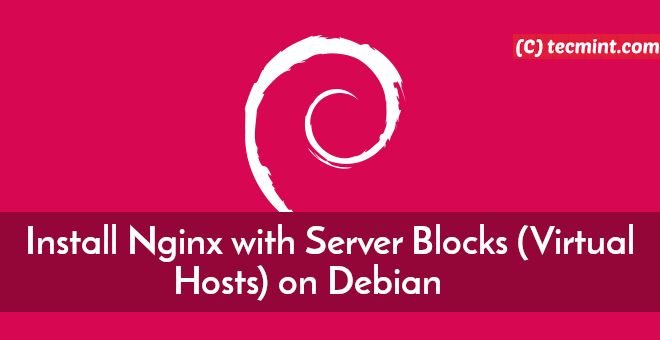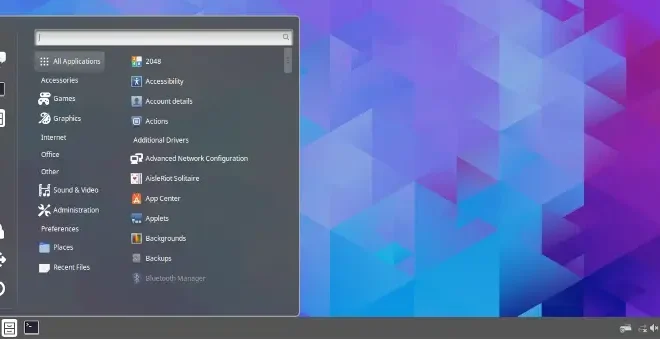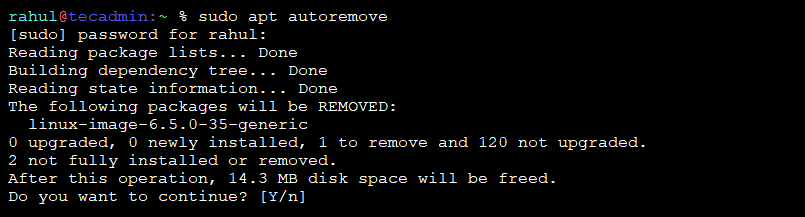
UbuntuとDebianで未使用のパッケージを削除する方法
時間が経つにつれて、Linux システムには使用されなくなったパッケージが大量に蓄積されることがあります。これらのパッケージは大量のディスク領域を占有し、システム全体のパフォーマンスを低下させる可能性があります。このガイドでは、これらの未使用のパッケージを簡単に削除する方法を説明します。システムをクリーンかつ効率的に維持することは重要ですが、重要なパッケージを削除するとシステムが誤動作する可能性もあるので注意してください。不要であることが確実なパッケージのみを削除してください。
未使用のパッケージを削除する必要があるのはなぜですか?
システムから未使用のパッケージを削除する理由はいくつかあります。
- ディスク領域を解放する: 使用されていないパッケージは、かなりのディスク容量を占有する可能性があります。
- システムパフォーマンスの向上: 整理されたシステムはより速く、より効率的に実行できます。
- セキュリティリスクの軽減: 未使用のパッケージは、定期的に更新されない場合、セキュリティ上のリスクをもたらすことがあります。
ただし、システムの動作やアプリケーションの正常な実行に必要なパッケージを削除しないように注意してください。削除するパッケージを必ず再確認してください。
未使用のパッケージを削除する手順
Ubuntu または Debian システムから未使用のパッケージを削除するには、次の簡単な手順に従ってください。
ステップ1: パッケージリストを更新する
まず、パッケージ リストを更新して、利用可能なパッケージに関する最新情報があることを確認します。
sudo apt updateステップ2: apt-get autoremoveを使用する
の autoremove コマンドは、依存関係としてインストールされたが不要になったパッケージを削除します。また、いくつかのパッケージの古いバージョンがシステムにまだインストールされている可能性があります。
sudo apt autoremove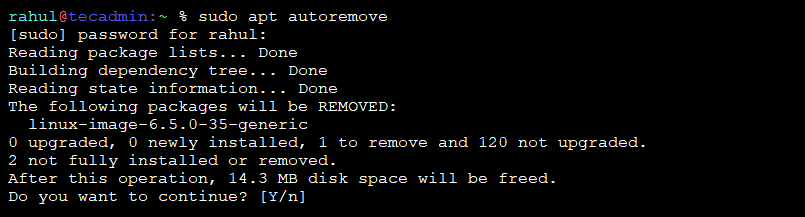
このコマンドは削除されるパッケージをリストします。リストを確認し、次のように入力してアクションを確認します。 y そして押す Enter。
ステップ3: パッケージキャッシュをクリーンアップする
パッケージ キャッシュをクリーンアップして、さらに多くのスペースを解放します。これにより、パッケージ アーカイブからファイルが削除されます。
sudo apt cleanステップ4: 特定の未使用パッケージを削除する
不要になった特定のパッケージがわかっている場合は、個別に削除することができます。たとえば、 example-package:
sudo apt remove example-package結論
Ubuntu または Debian システムから未使用のパッケージを削除すると、システムをスムーズかつ効率的に実行し続けることができます。このガイドに従うことで、ディスク領域を解放し、パフォーマンスを向上させ、潜在的なセキュリティ リスクを軽減できます。ただし、注意して、必要のないパッケージのみを削除するようにしてください。
Hope this help!